Korjaa AC3-äänimuotoa ei tueta -virhe MX-soittimessa
MX Player on epäilemättä yksi niistä parhaat videosoittimet Androidille käyttäjiä. Mutta joskus siinä voi olla ongelmia. Voit toistaa mitä tahansa videota ja se näyttää AC3-äänikoodekkia, jota ei tueta. Tämä tarkoittaa, että näet vain videon, eikä ääntä toisteta. Minullekin on käynyt niin monta kertaa. Syynä tähän on, että MX Playerissa ei ole tarvittavaa koodekkia tällaisten äänien suorittamiseen.
Mutta se ei tarkoita, etteikö MX-soitin olisi oikea valinta. Kuten jo sanoimme, se on yksi parhaista videosoittimista ja se on myös tarjonnut ratkaisun tähän toisinaan esiintyvään koodekkiongelmaan. Voit yksinkertaisesti korjata AC3-äänimuotoa ei tueta virheen ja toistaa videot MX Playerissa asentamalla vaaditun koodekin. Tässä artikkelissa näytämme sinulle, kuinka voit tehdä sen. Joten aloitetaan.
Sisällys
Korjaa AC3-äänimuoto, jota MX Player ei tue
Ennen kuin aloitat tämän pakkauksenhallintaongelman ratkaisemisen, tarvitset koodekkitiedoston tai koodekkimuodon. Voit ladata tarvittavan koodekin AC3:lle, DTS:lle ja muille muodoille MX Playerista virallinen sivusto. Löydät tarvittavan koodekkimuodon siirtymällä alla olevaan 3. vaiheeseen. Kun olet ladannut koodekin, muista ladatun zip-tiedoston sijainti ja noudata sen jälkeen annettuja ohjeita.
Vaihe 1
Avaa MX Player -sovellus laitteessasi. Napauta kolmea pistettä näytön oikeassa yläkulmassa. Valitse sitten Asetukset.
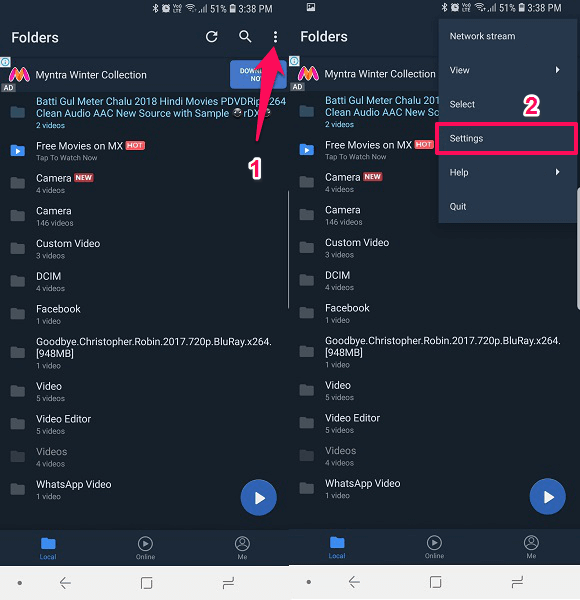
Vaihe 2
Valitse nyt Asetuksissa Decoder vaihtoehto rataskuvakkeella.
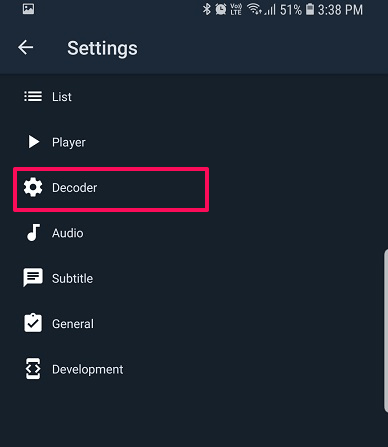
Vaihe 3
Vieritä Dekooderi-vaihtoehdon sisällä alas ja näet Mukautettu koodekki vaihtoehto, valitse se. Se näyttää, mikä koodekki tarvitaan, jotta voit ladata sen vastaavasti.
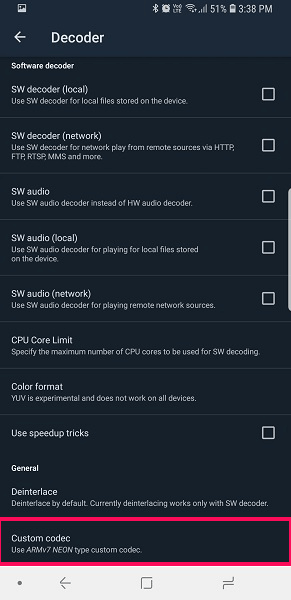
Vaihe 4
Se avaa laitteen tiedoston ja kansion. Siirry nyt paikkaan, josta olet ladannut vaaditun koodekkitiedoston. Se tunnistaa ja näyttää koodekkitiedoston automaattisesti, kun saavutat kohdekansion. Valitse koodekkitiedosto.
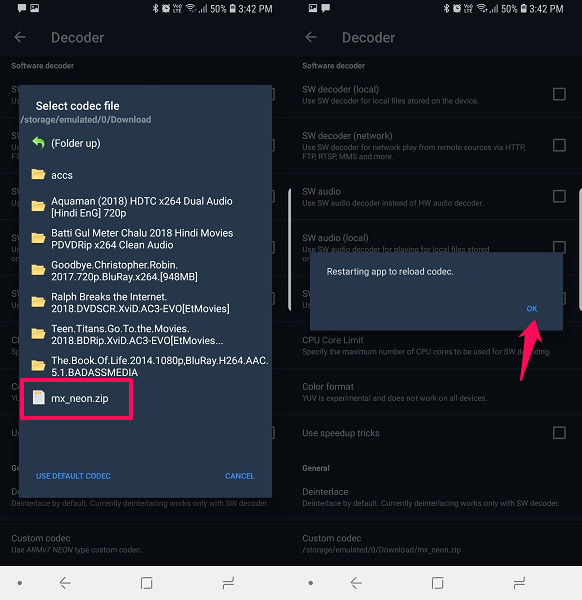
Kun olet valinnut koodekkitiedoston, MX Player antaa kehotteen Käynnistä sovellus uudelleen koodekin lataamiseksi. Näpäytä OK. Kun sovellus on käynnistetty uudelleen, voit yrittää toistaa videon tai AC3-äänitiedoston uudelleen. Nyt voit kuulla äänen ja ongelma korjataan.
Käärimistä
Älä poista videota, ääntä tai edes poista MX Player -sovellusta, jos se näyttää virheilmoituksen AC3-muotoa ei tueta, koska se voidaan korjata helposti. Voit käyttää tätä menetelmää myös muiden ääni- ja videomuotojen toistamiseen, joita MX Player ei ehkä tue aluksi. Lataa vain vaadittu koodekki ja asenna se yllä olevien vaiheiden mukaisesti. Se on niin yksinkertaista.
Viimeisimmät artikkelit